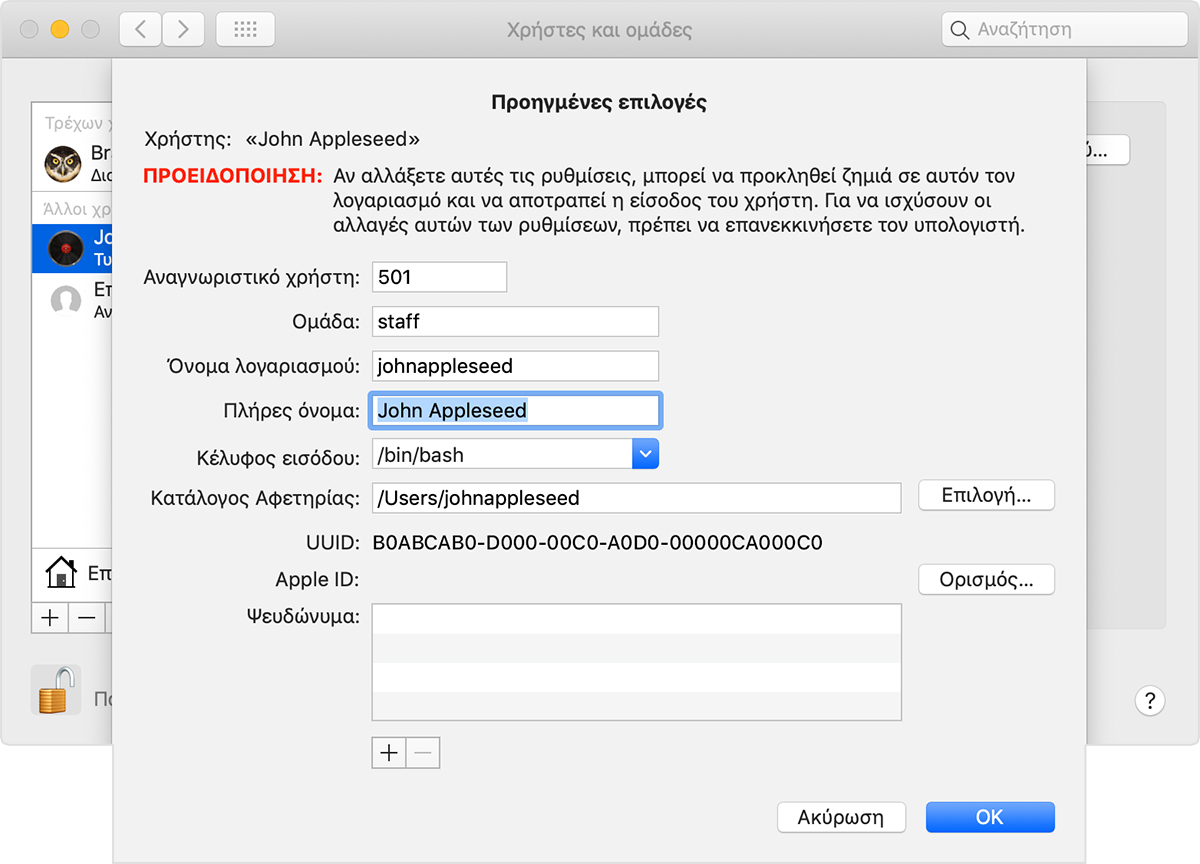Μετονομασία λογαριασμού χρήστη στο macOS και φακέλου αφετηρίας
Μπορείτε να μετονομάσετε τον λογαριασμό χρήστη σας στο macOS και τον φάκελο αφετηρίας, στα οποία δόθηκε κάποιο όνομα όταν δημιουργήθηκε ο λογαριασμός.
Η εσφαλμένη εκτέλεση αυτής της ενέργειας ενδέχεται να προκαλέσει βλάβη στον λογαριασμό σας και να σας εμποδίσει να συνδεθείτε σε αυτόν τον λογαριασμό. Βεβαιωθείτε ότι έχετε εφεδρικό αντίγραφο πριν συνεχίσετε. Αυτά τα βήματα δεν αλλάζουν ούτε επαναφέρουν το συνθηματικό του λογαριασμού χρήστη σας.
Δημιουργήστε έναν άλλο λογαριασμό διαχειριστή, αν είναι απαραίτητο
Μπορείτε να αλλάξετε το όνομα του λογαριασμού χρήστη σας μόνο όταν έχετε συνδεθεί σε διαφορετικό λογαριασμό, ο οποίος πρέπει να είναι λογαριασμός διαχειριστή. Αν το Mac σας δεν έχει διαμορφωθεί με άλλον λογαριασμό διαχειριστή, πρέπει πρώτα να προσθέσετε έναν λογαριασμό διαχειριστή στις ρυθμίσεις «Χρήστες και ομάδες»:
Προσθήκη λογαριασμού διαχειριστή στο macOS Ventura ή νεότερη έκδοση
Προσθήκη λογαριασμού διαχειριστή σε παλαιότερες εκδόσεις του macOS
Μετονομασία φακέλου αφετηρίας
Αποσυνδεθείτε από τον λογαριασμό που πρόκειται να μετονομάσετε: Επιλέξτε το μενού Apple > Έξοδος.
Συνδεθείτε στον άλλο λογαριασμό διαχειριστή. Μην συνδεθείτε στον λογαριασμό που μετονομάζετε.
Από τη γραμμή μενού στο Finder, επιλέξτε Μετάβαση > Μετάβαση σε φάκελο και στη συνέχεια πληκτρολογήστε
/Usersκαι πατήστε το πλήκτρο Return. Θα ανοίξει ο φάκελος «Χρήστες».Στον φάκελο «Χρήστες», επιλέξτε τον φάκελο του λογαριασμού που μετονομάζετε και στη συνέχεια πατήστε το πλήκτρο Return και εισαγάγετε το νέο όνομα. Μην χρησιμοποιείτε κενά στο νέο όνομα. Όταν σας ζητηθεί, εισαγάγετε το όνομα και το συνθηματικό του λογαριασμού διαχειριστή που μόλις χρησιμοποιήσατε για να συνδεθείτε.
Αν χρησιμοποιείτε την κοινή χρήση αρχείων για να κάνετε κοινή χρήση του φακέλου αφετηρίας, πρέπει πρώτα να διακόψετε την κοινή χρήση του φακέλου.
Στη συνέχεια, μετονομάστε τον λογαριασμό
Αφού μετονομάσετε τον φάκελο αφετηρίας και ενώ παραμένετε αποσυνδεδεμένοι από τον λογαριασμό που μετονομάζετε, ακολουθήστε αυτά τα πρόσθετα βήματα, ανάλογα με την έκδοση του macOS που χρησιμοποιείτε.
macOS Ventura ή νεότερη έκδοση
Επιλέξτε το μενού Apple > Ρυθμίσεις συστήματος.
Κάντε κλικ στην επιλογή «Χρήστες και ομάδες» στην πλαϊνή στήλη.
Πατήστε παρατεταμένα το πλήκτρο Control στο πληκτρολόγιό σας και στη συνέχεια κάντε κλικ στο όνομα του λογαριασμού που πρόκειται να μετονομάσετε. Από το μενού που εμφανίζεται, επιλέξτε «Προηγμένες επιλογές».
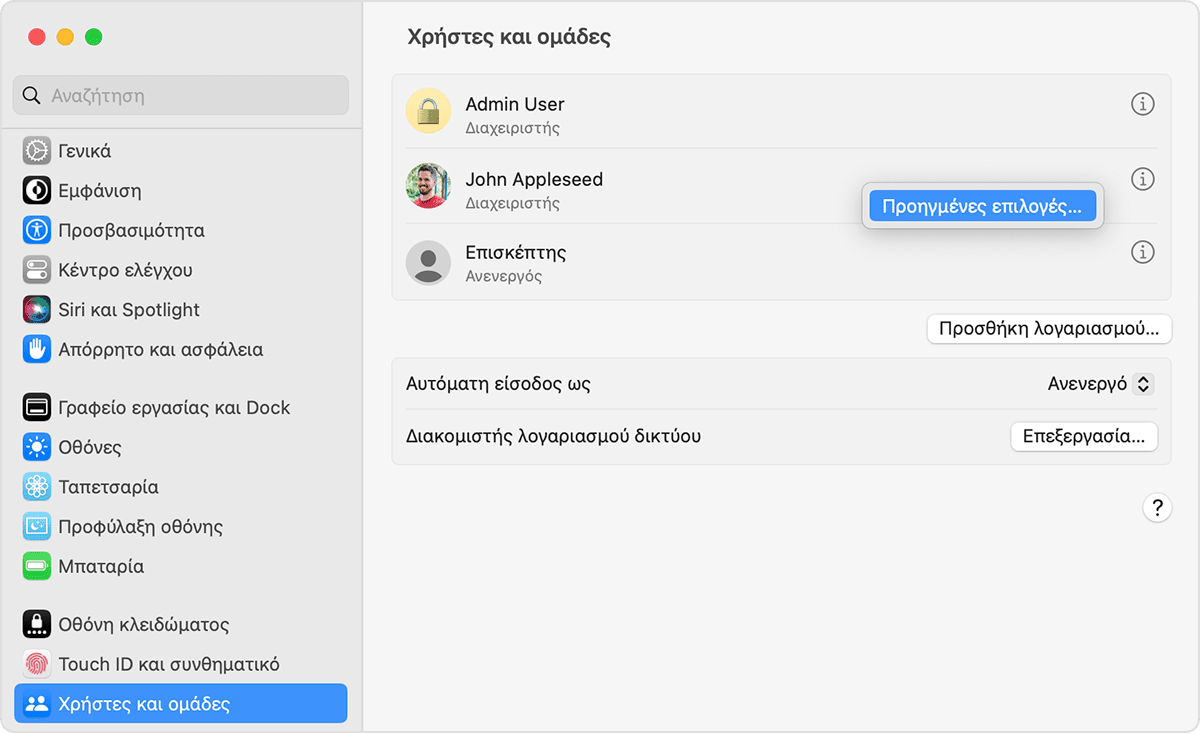
Όταν σας ζητηθεί, εισαγάγετε το όνομα διαχειριστή και το συνθηματικό που μόλις χρησιμοποιήσατε για να συνδεθείτε.
Ενημερώστε το πεδίο «Όνομα χρήστη» (όχι το πεδίο «Χρήστης»), ώστε να συμφωνεί με το νέο όνομα που δώσατε στον φάκελο αφετηρίας σας στην προηγούμενη ενότητα.
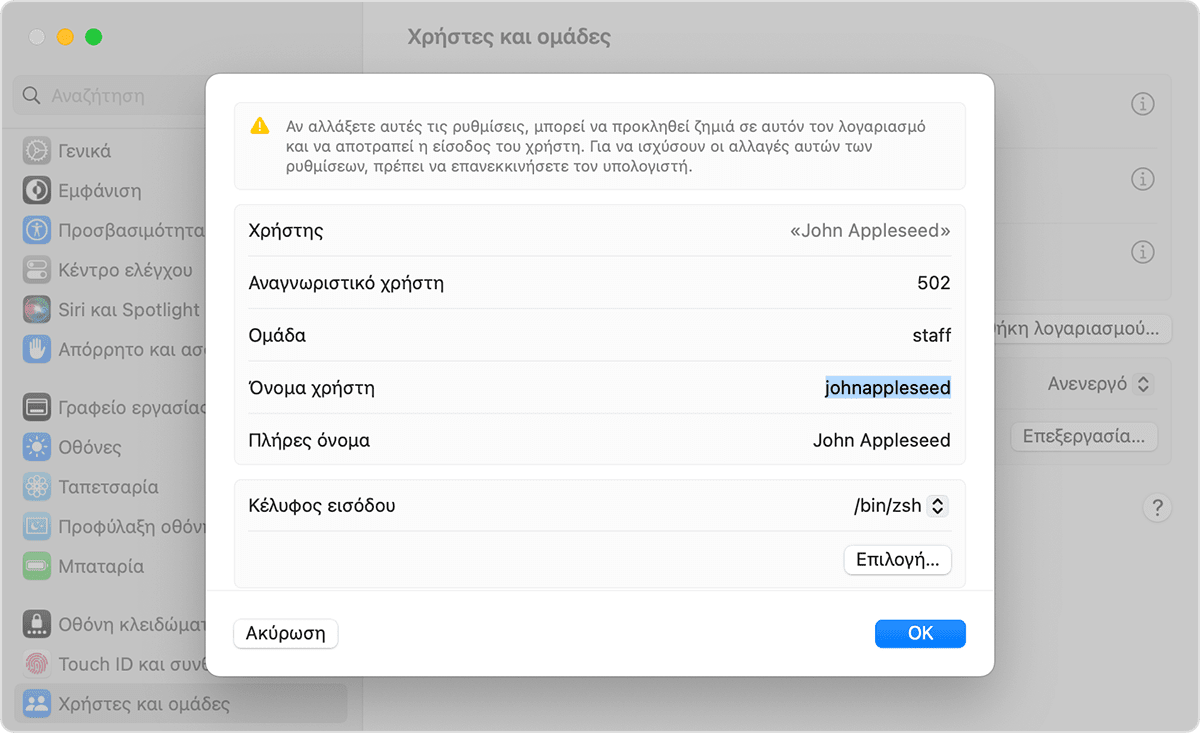
Προαιρετικά: Ενημερώστε το πεδίο «Πλήρες όνομα». Το πλήρες όνομα δεν είναι απαραίτητο να συμφωνεί με το όνομα χρήστη και μπορεί να περιέχει κενά. Θα μπορείτε να χρησιμοποιήσετε είτε το όνομα χρήστη είτε το πλήρες όνομα, για να συνδεθείτε ή να πραγματοποιήσετε αλλαγές που απαιτούν το όνομα και το συνθηματικό του λογαριασμού σας.
Μετακινηθείτε με κύλιση προς τα κάτω μέχρι να φτάσετε στο πεδίο «Κατάλογος Αφετηρίας». Ενημερώστε το όνομα χρήστη σε αυτό το πεδίο, αλλά μην αφαιρέσετε το
/Users/. Για παράδειγμα, αν το «Όνομα χρήστη» είναι johnappleseed, τότε ο «Κατάλογος Αφετηρίας» θα πρέπει να είναι /Users/johnappleseed.Κάντε κλικ στο «ΟΚ» κι έπειτα επανεκκινήστε το Mac σας και συνδεθείτε στον λογαριασμό που μετονομάσατε.
Παλαιότερες εκδόσεις του macOS
Επιλέξτε το μενού Apple > Προτιμήσεις συστήματος.
Κάντε κλικ στην επιλογή «Χρήστες και ομάδες».
Κάντε κλικ στο και κατόπιν εισαγάγετε το όνομα διαχειριστή και το συνθηματικό που χρησιμοποιήσατε για να συνδεθείτε.
Πατήστε παρατεταμένα το πλήκτρο Control στο πληκτρολόγιό σας και στη συνέχεια κάντε κλικ στο όνομα του λογαριασμού που πρόκειται να μετονομάσετε. Από το μενού που εμφανίζεται, επιλέξτε «Προηγμένες επιλογές».
Ενημερώστε το πεδίο «Όνομα λογαριασμού» ώστε να συμφωνεί με το νέο όνομα που δώσατε στον φάκελο αφετηρίας σας στην προηγούμενη ενότητα.
Προαιρετικά: Αλλάξτε το πεδίο «Πλήρες όνομα». Το πλήρες όνομα δεν είναι απαραίτητο να συμφωνεί με το όνομα χρήστη και μπορεί να περιέχει κενά. Θα μπορείτε να χρησιμοποιήσετε είτε το όνομα χρήστη είτε το πλήρες όνομα, για να συνδεθείτε ή να πραγματοποιήσετε αλλαγές που απαιτούν το όνομα και το συνθηματικό του λογαριασμού σας.
Ενημερώστε το όνομα χρήστη στο πεδίο «Κατάλογος Αφετηρίας». Αλλάξτε αυτό το όνομα ώστε να συμφωνεί με το νέο όνομα του φακέλου αφετηρίας, αλλά μην αφαιρέσετε το
/Users/. Για παράδειγμα, αν το «Όνομα χρήστη» είναι johnappleseed, τότε ο «Κατάλογος Αφετηρίας» θα πρέπει να είναι /Users/johnappleseed.Κάντε κλικ στο «ΟΚ» κι έπειτα επανεκκινήστε το Mac σας και συνδεθείτε στον λογαριασμό που μετονομάσατε.